Como excluir um amigo no Facebook sem realmente excluí-lo
Autor:
Randy Alexander
Data De Criação:
26 Abril 2021
Data De Atualização:
26 Junho 2024
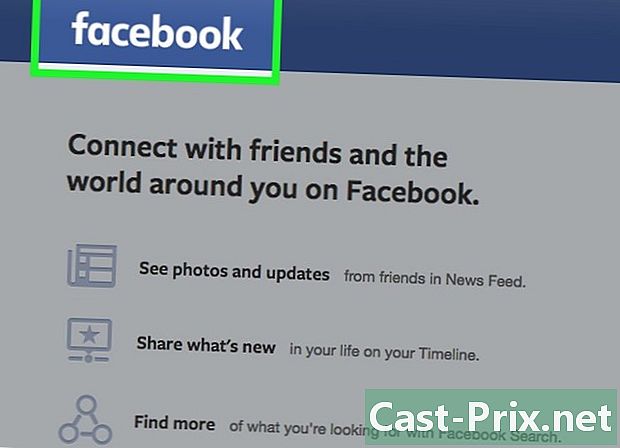
Contente
- estágios
- Método 1 de 3: Cancelar a inscrição de um amigo
- Método 2 Cancelar a inscrição de vários amigos (versão para desktop)
- Método 3 de 3: Cancelar inscrição de vários amigos (versão móvel)
- Método 4 de 3: Mude amigos para conhecimento
- Método 5 Impede que os amigos vejam suas postagens
Todos nós temos alguns amigos no Facebook que somos obrigados a apoiar, mesmo que não gostemos que suas publicações venham atrapalhar nossas notícias, dia após dia. Felizmente, o Facebook nos permite colocar gentilmente esses cyberamis de lado, parando para seguir seus perfis e adicioná-los à nossa lista de "conhecimento". Observe que essas pessoas ainda poderão ver e comentar suas postagens, mas você não precisará mais vê-las.
estágios
Método 1 de 3: Cancelar a inscrição de um amigo
-
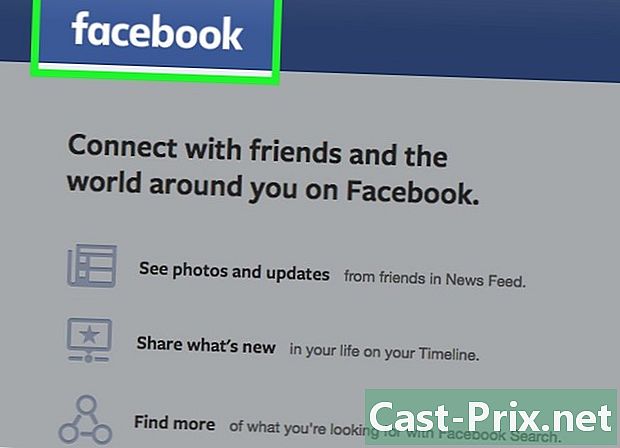
Abra sua página Facebook. A maneira mais fácil de se livrar das postagens de um amigo irritante será acessar o perfil dessa pessoa e cancelar a inscrição. Esta configuração corresponde à função "ocultar" ativada.- Se você não estiver conectado à sua conta, precisará digitar sua senha e senha do Facebook primeiro.
-
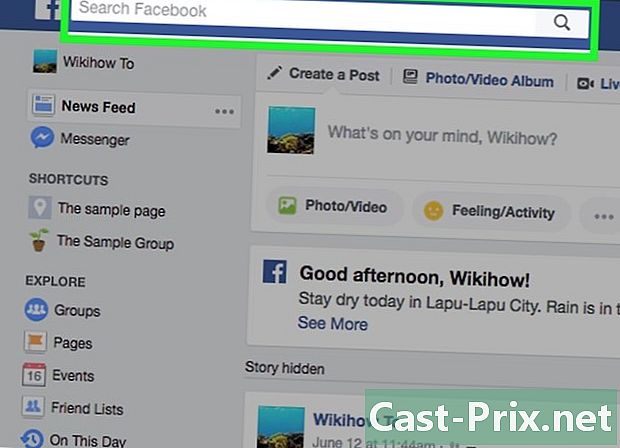
Digite o nome deste amigo na barra de pesquisa. Este está no topo da página do Facebook. Se você vir uma postagem recente desse amigo em seu feed atual, também poderá clicar no nome dele. Você será redirecionado para o perfil dele. -

Clique em Já está inscrito. Esta opção está localizada na parte superior da página da pessoa, à direita do nome dele.- Na versão móvel, esta opção está localizada abaixo do nome e da foto do perfil.
-
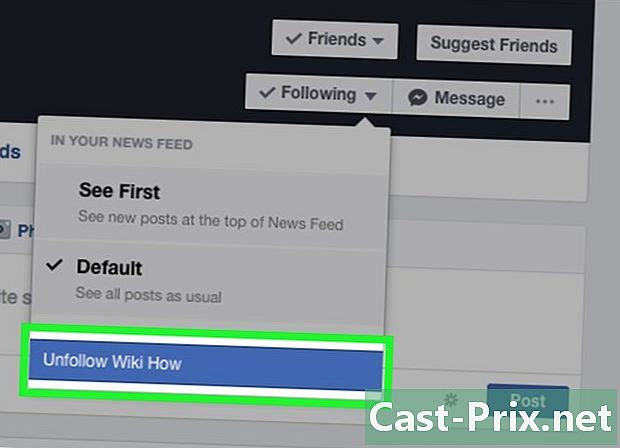
Clique em Cancelar inscrição. No menu suspenso, clique na opção Cancelar inscrição. Esta ação excluirá as postagens dessa pessoa do seu feed atual, mas você ainda será amigo dela no Facebook!- Para que as postagens dessa pessoa desapareçam, talvez você precise atualizar seu feed atual.
Método 2 Cancelar a inscrição de vários amigos (versão para desktop)
-
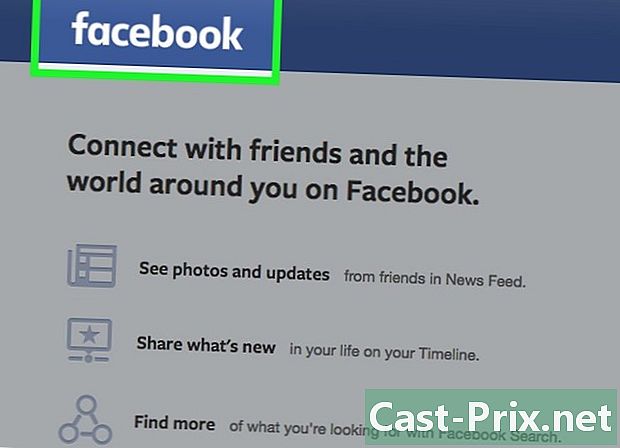
Abra sua página Facebook. Talvez você tenha várias dezenas de amigos que falam sobre política o tempo todo? Seja qual for o motivo, você poderá cancelar a inscrição de um grupo inteiro de amigos no menu do Facebook.- Se você não estiver conectado à sua conta, precisará digitar sua senha e senha do Facebook primeiro.
-
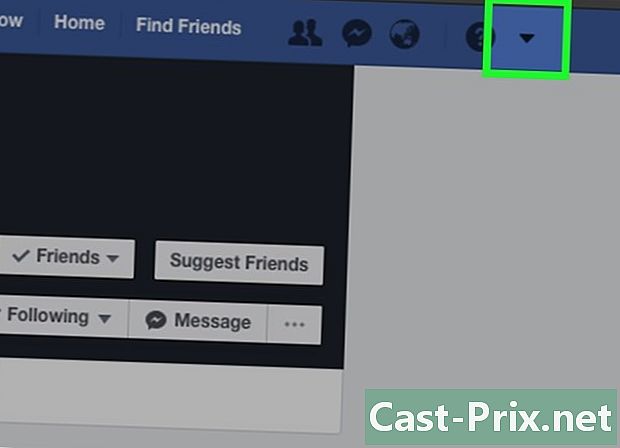
Clique no botão do menu. O botão de menu é a seta para baixo no canto superior direito da tela. Ao clicar nele, será exibido um menu suspenso com links para as configurações gerais do Facebook. -

Clique em Preferências atuais de feed. Isso exibirá um pequeno menu, com as configurações do seu feed atual. -

Clique em Pare de seguir as pessoas para ocultar suas publicações. Você será redirecionado para a lista de todos os seus amigos do Facebook. -

Escolha os amigos dos quais deseja cancelar a inscrição Observe que o Facebook não solicitará que você confirme sua decisão antes de cancelar a inscrição dos amigos em que você clicou.- Quando terminar, clique em acabado. Você não verá mais as publicações desses amigos!
-
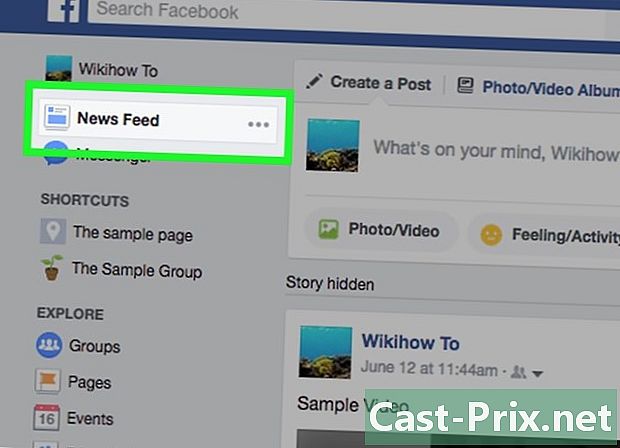
Volte para as notícias atuais. Pode ser necessário atualizar sua página para que essas alterações entrem em vigor.
Método 3 de 3: Cancelar inscrição de vários amigos (versão móvel)
-

Inicie o aplicativo do Facebook. No aplicativo móvel, você pode cancelar a inscrição de muitos amigos, no menu do Facebook.- Se você não estiver conectado à sua conta, precisará digitar sua senha e senha do Facebook primeiro.
-
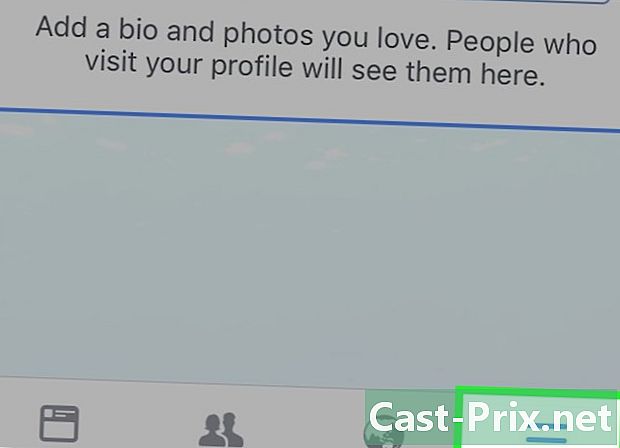
Clique no ícone do menu do Facebook. Estas são as três linhas horizontais no canto inferior direito da tela. Isso abrirá o menu do Facebook. -

Clique na opção configurações. Isso abrirá o menu de configurações do Facebook. -
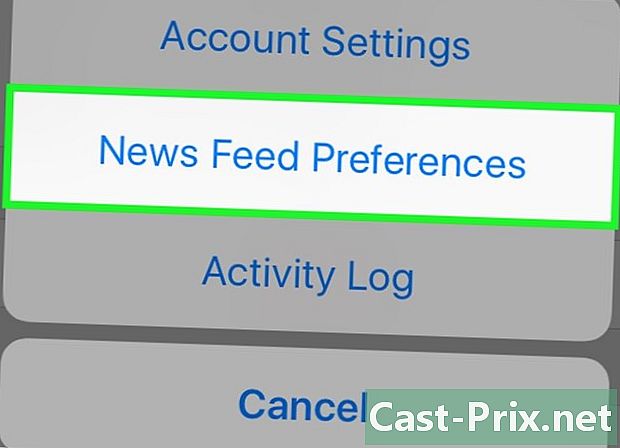
Clique em Preferências atuais de feed. Isso exibirá algumas opções para personalizar seu feed atual. -
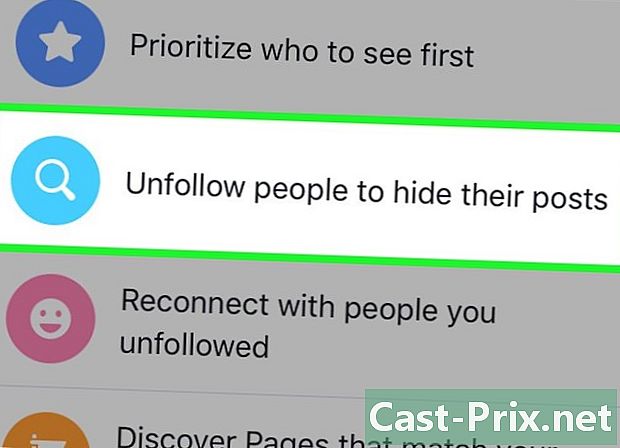
Clique em Pare de seguir as pessoas para ocultar suas publicações. Você será direcionado para um menu com todos os seus amigos do Facebook. -
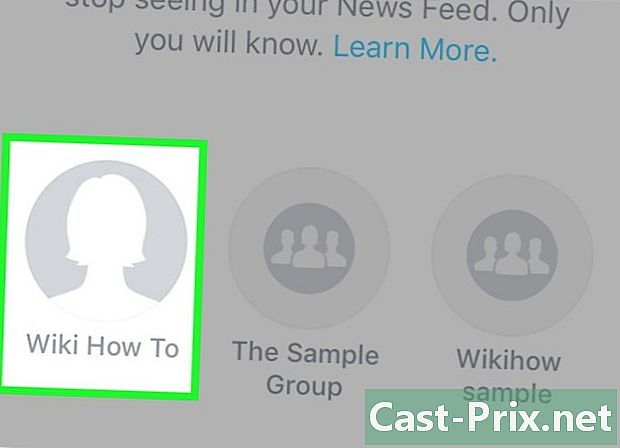
Cancele a inscrição para quantos amigos quiser. Para fazer isso, clique em cada amigo do qual deseja cancelar a inscrição. O Facebook não solicitará que você confirme sua escolha antes de cancelar a inscrição dos amigos em que você clicou. -
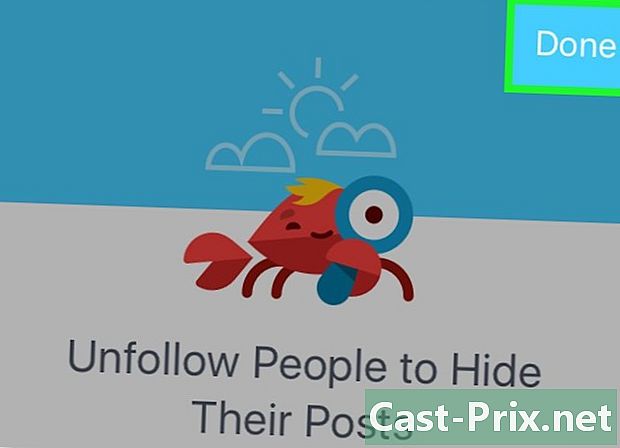
Clique em acabado. Quando terminar, clique em acabado. Você não deve mais ver as publicações desses amigos!- Pode ser necessário fechar o aplicativo do Facebook e reiniciá-lo para que essas alterações entrem em vigor.
Método 4 de 3: Mude amigos para conhecimento
-
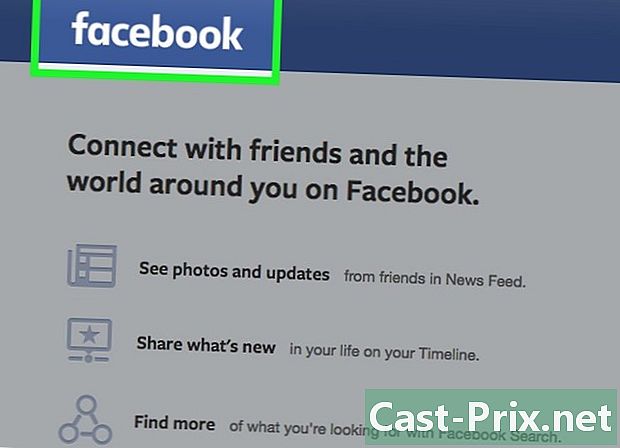
Abra sua página Facebook. a opção conhecimento diminuir o nível de prioridade das publicações dessas pessoas, no nível mais baixo. Você provavelmente nunca verá as publicações dos membros desta lista.- Se você não estiver conectado à sua conta, precisará digitar sua senha e senha do Facebook primeiro.
-
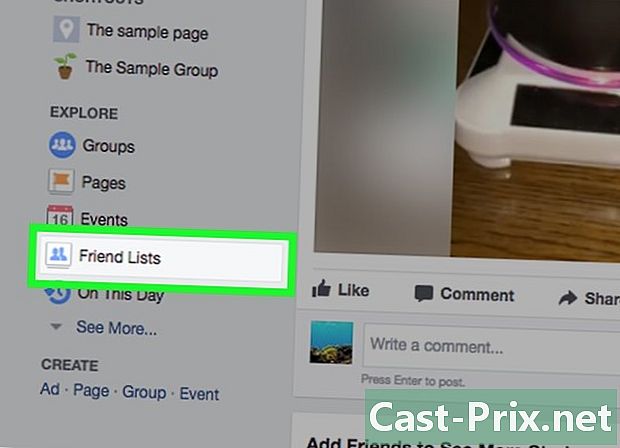
Clique na aba amigos. Este será localizado no lado esquerdo da sua página do Facebook. Ao clicar nele, você será redirecionado para sua lista de amigos. -
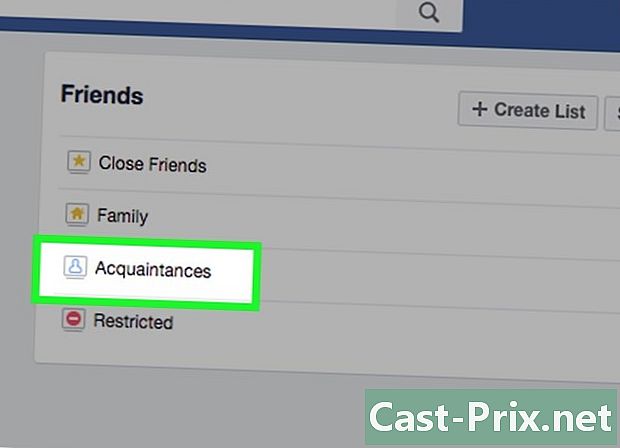
Clique em conhecimento. Este link deve estar localizado próximo ao topo da página. -

Clique em Adicione amigos a esta lista. Este campo estará localizado no centro da página de conhecimento. Você digitará os nomes dos amigos em questão para adicioná-los à lista. -
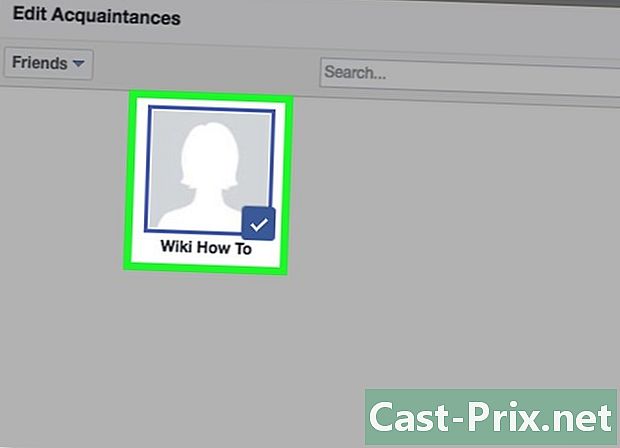
Clique no nome de um amigo para adicioná-lo conhecimento. Você pode adicionar quantos usuários quiser à sua lista. -
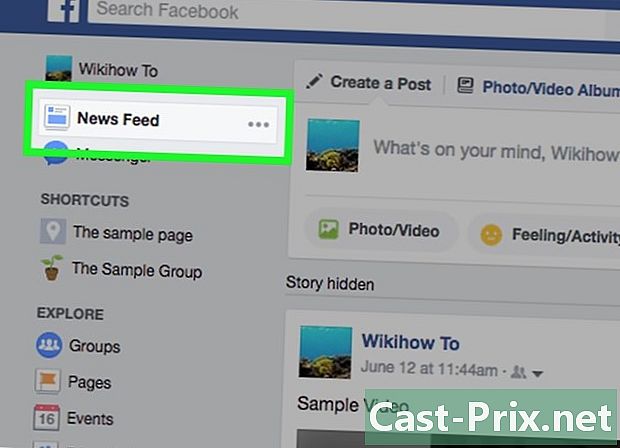
Volte para as notícias atuais. Quando terminar, volte ao seu feed atual. Pode ser necessário atualizar sua página do Facebook para que as publicações dos membros da Lista de conhecimentos desapareçam.- Ao publicar um status, você pode clicar na opção Quem pode ver isso?próximo ao botão publicar e selecione Amigos, exceto conhecidos. Isso impedirá que amigos de baixa prioridade vejam o status. Para acessar esta opção, pode ser necessário clicar em maisna parte inferior do menu.
Método 5 Impede que os amigos vejam suas postagens
-
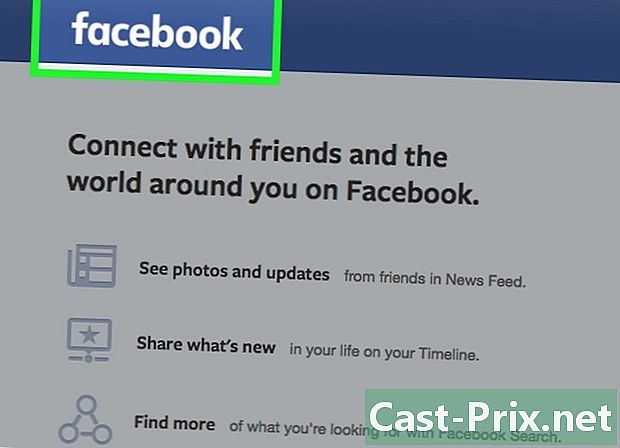
aberto Facebook. Se você não deseja bloquear um amigo, ainda pode impedir algumas de suas publicações, graças à opção Quem pode ver isso? status.- No seu celular, clique no aplicativo do Facebook para iniciá-lo.
-
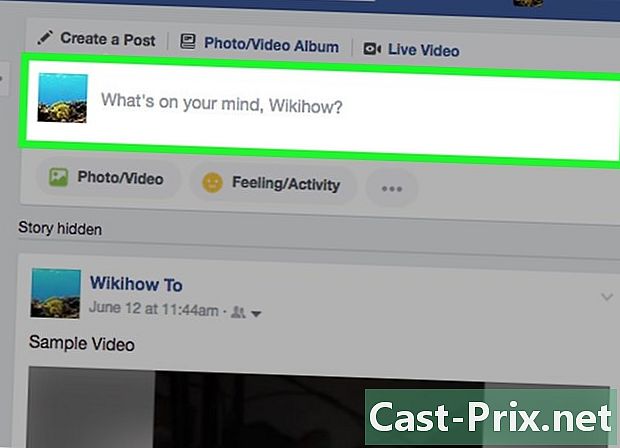
Vá para o campo de criação de status. Você encontrará esse campo na parte superior da tela. Ele geralmente mostra um do tipo Expresse-se ....- No celular, você precisará clicar no campo de criação de status para ver esta opção.
-
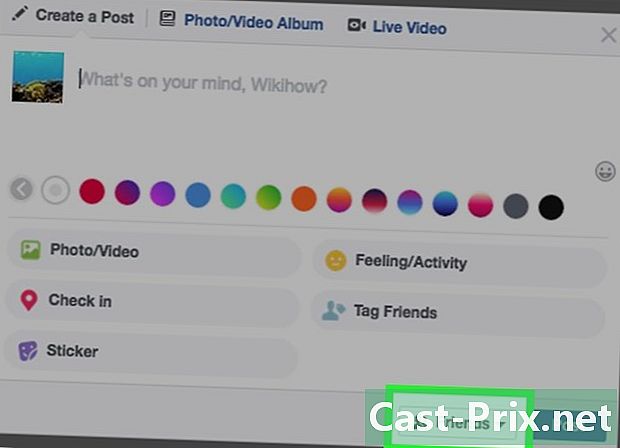
Clique no botão amigos. Este está localizado abaixo do campo de status. Isso exibirá um menu suspenso, apresentando as opções de pessoas que podem ver seu status.- No celular, a opção amigos está abaixo do seu nome, no canto superior esquerdo.
-
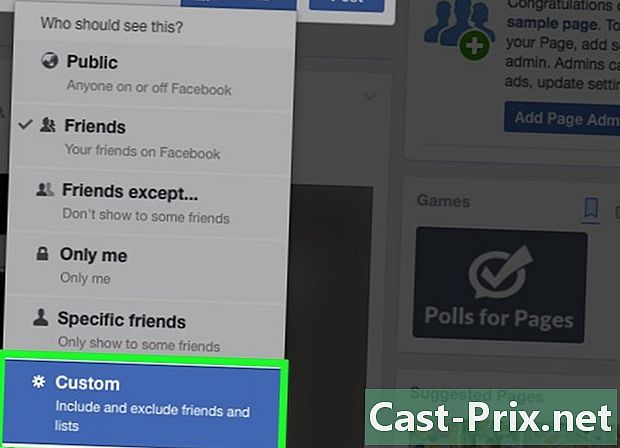
Clique em mais. Depois clique em personalizado. a opção personalizado pode ser usado para filtrar amigos que você não deseja que seu status seja visível.- No celular, clique em Amigos, exceto.
- Se você faz uma publicação na qual identifica um usuário, desmarque a caixa Amigos de pessoas identificadas, para evitar que os amigos dos seus amigos tenham acesso à publicação.
-

Digite o nome do amigo que você deseja excluir. Você precisará digitar o nome da pessoa no campo abaixo Não permita. Você pode adicionar quantas pessoas quiser a esta lista.- No celular, basta clicar no círculo à esquerda de cada amigo que você deseja excluir do seu status.
-
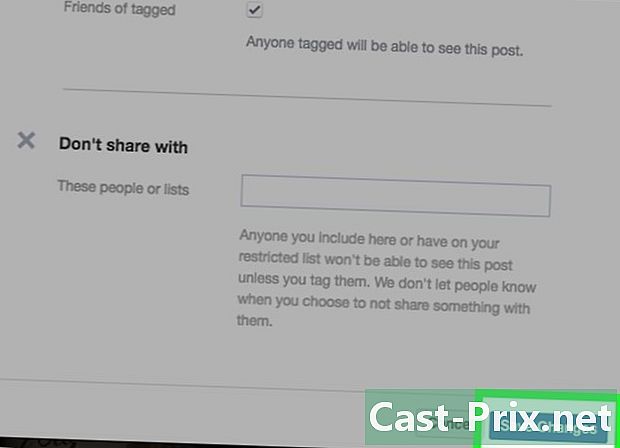
Clique em Salvar alterações. Quando terminar, clique em Salvar alterações. Sua opção de compartilhamento padrão agora será personalizado. Você pode colocá-lo novamente amigos a qualquer momento, no mesmo menu.- No celular, clique em acabadono canto superior direito para salvar as alterações.

